Windows 11에서 캡처 도구를 사용하여 이미지에서 텍스트를 추출하는 방법
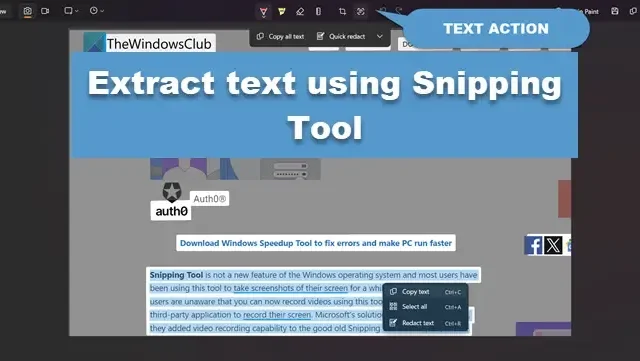
Microsoft는 캡처 도구를 사용하여 이미지에서 텍스트를 추출하는 옵션을 도입했습니다. 이 기능은 곧 모든 사람에게 제공될 예정입니다. 이제 이 도구에는 이미지의 텍스트를 인식한 다음 추출할 수 있는 OCR(광학 문자 인식) 기술이 탑재되어 있습니다. 이번 포스팅에서는 Windows 11에서 캡처 도구를 사용하여 이미지에서 텍스트를 추출하는 방법을 알아봅니다 .
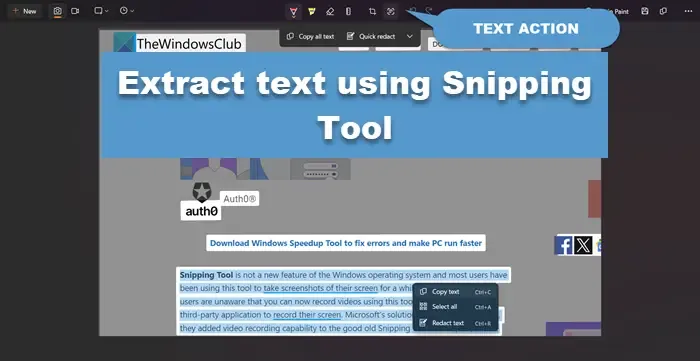
Microsoft는 캡처 도구를 개선하기 위해 비디오 녹화를 허용한 후 앱에 OCR 또는 광학 문자 인식을 추가했습니다 . 그러나 현재 텍스트 작업 기능은 Microsoft Insider Dev 및 Canary 채널에서만 사용할 수 있지만 곧 모든 채널에 출시될 예정입니다. 캡처 도구를 사용하여 스크린샷을 찍어 스캔한 다음 텍스트를 추출할 수 있습니다.
업데이트 확인![]()
Windows의 캡처 도구를 사용하여 이미지에서 텍스트 추출
Windows 11에서 캡처 도구를 사용하여 이미지에서 텍스트를 추출하려면 다음 단계를 따르세요.
- 캡처 도구 앱을 엽니다.
- 새로 만들기 또는 키보드 단축키 Win + Shift + S (이 단축키를 사용하기 위해 캡처 도구를 열 필요도 없음)를 클릭 하고 스크린샷을 찍습니다.
- 이제 텍스트 작업 버튼을 클릭하세요.
- AI가 스크린샷을 스캔하고 텍스트를 선택할 수 있게 해줍니다.
- 모든 텍스트 복사를 클릭하거나 커서를 끌어 원하는 텍스트를 선택할 수 있습니다.
- 텍스트를 선택한 후 Ctrl + C를 사용하여 복사하여 원하는 곳에 붙여넣을 수 있습니다.
이것이 당신을 위해 일할 것입니다.

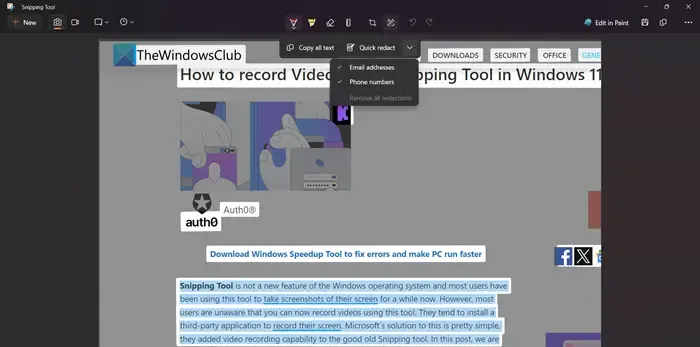
텍스트 수정 빠른 수정![]()
캡처 도구에 AI를 통합하면 이미지에서 텍스트를 쉽게 추출하는 데 도움이 되기를 바랍니다.
캡처 도구에서 텍스트를 어떻게 추출하나요?
캡처 도구에서 텍스트를 추출하려면 앱을 11.2308.33.0 버전 이상으로 업데이트해야 합니다. 그런 다음 스크린샷을 찍고 텍스트 작업 버튼을 클릭하세요. 그런 다음 이미지를 복사하거나 편집 옵션을 사용할 수 있습니다.


답글 남기기